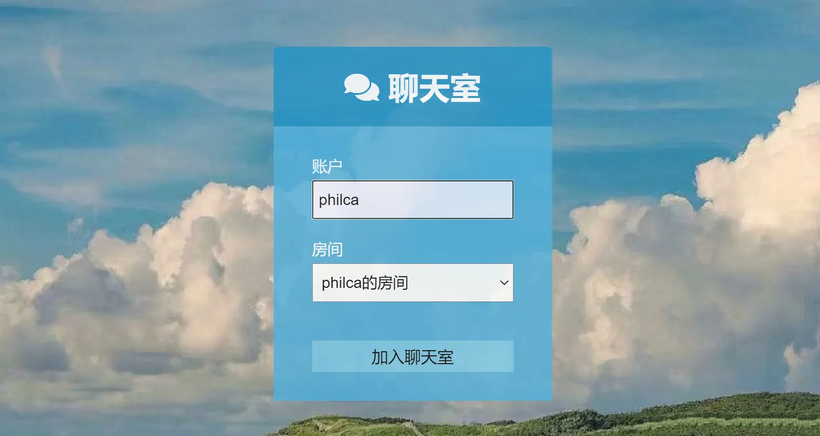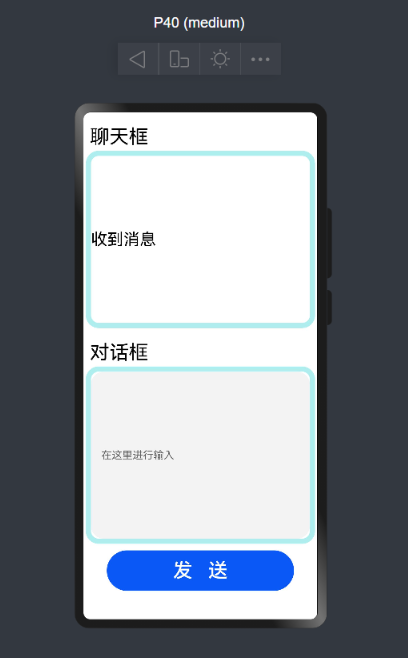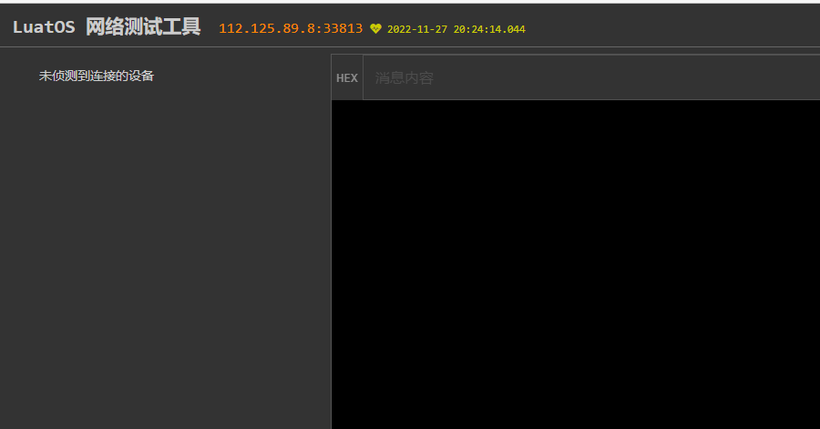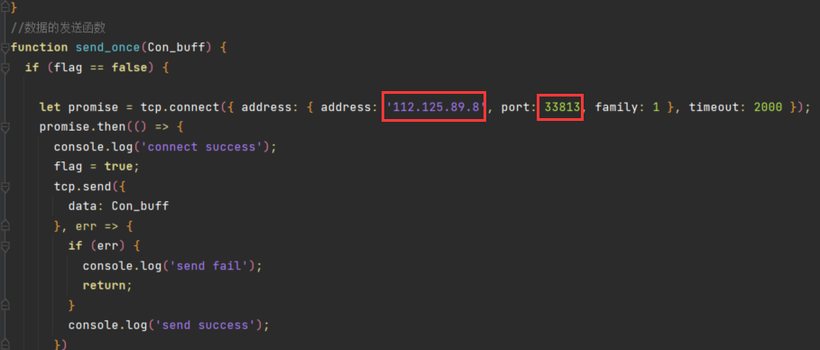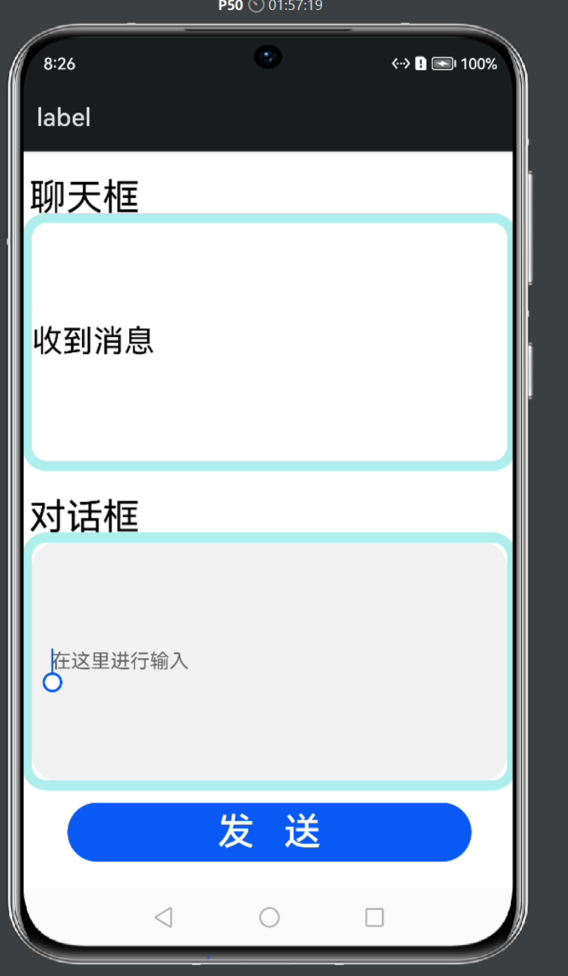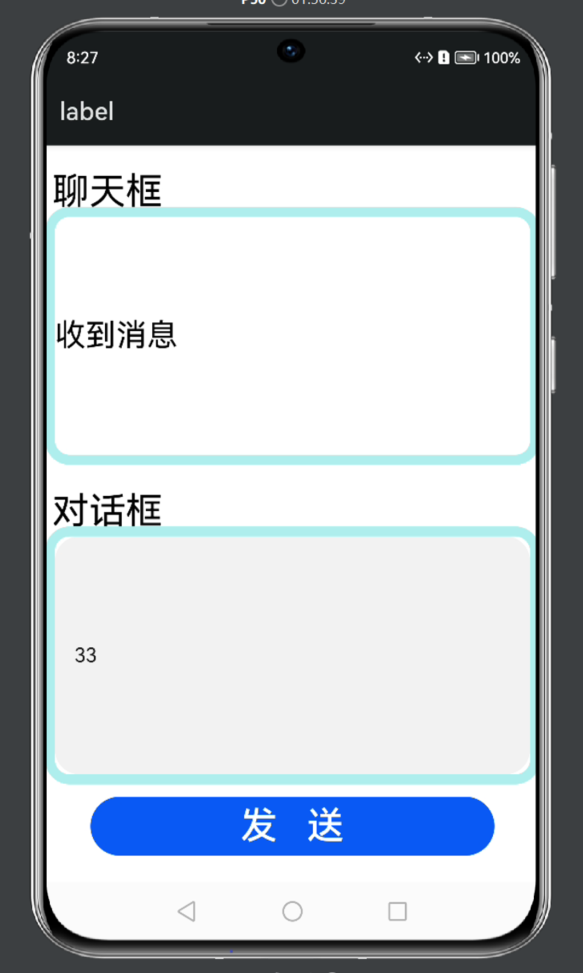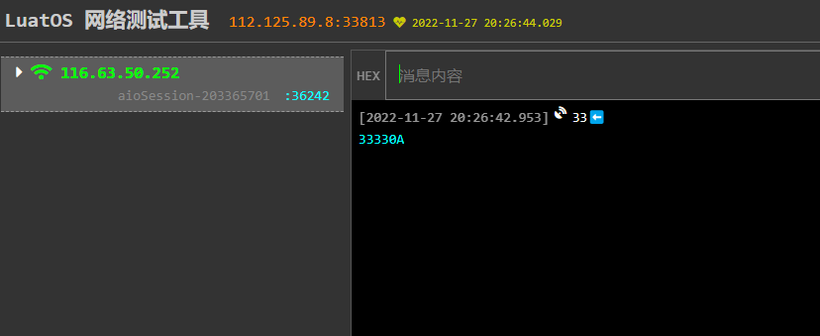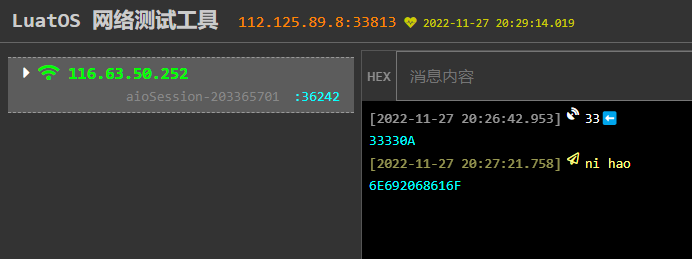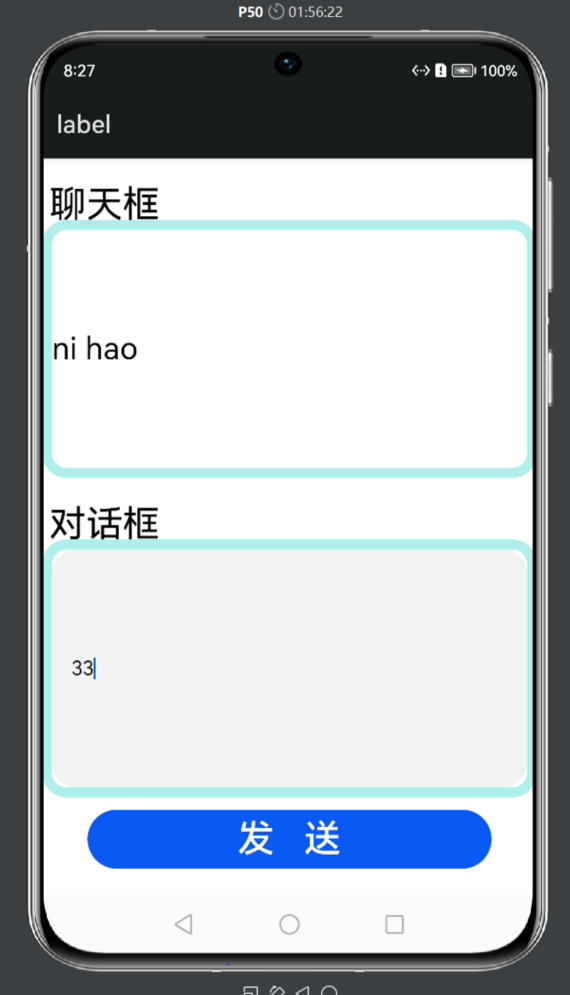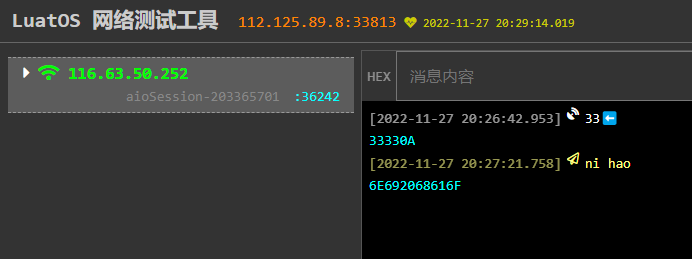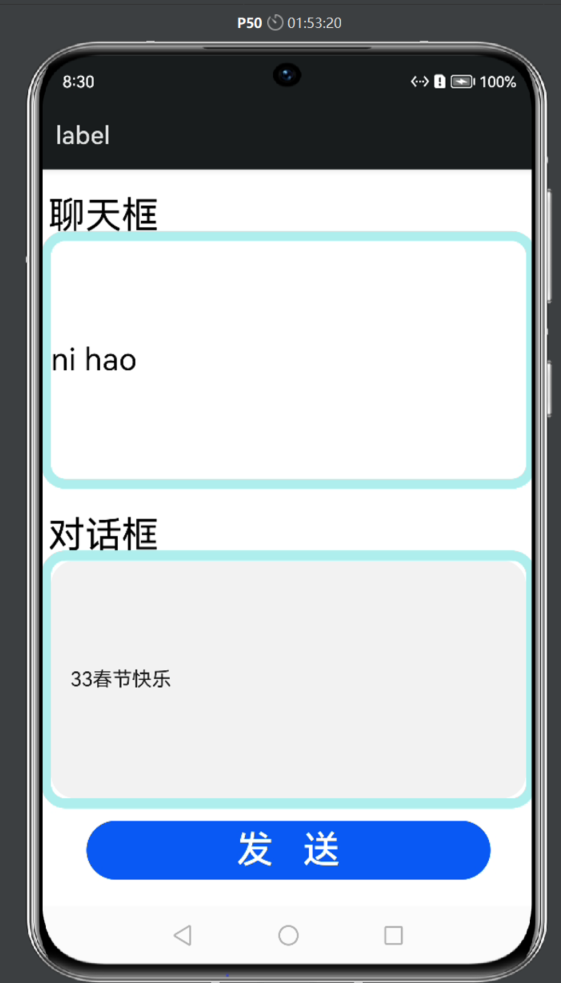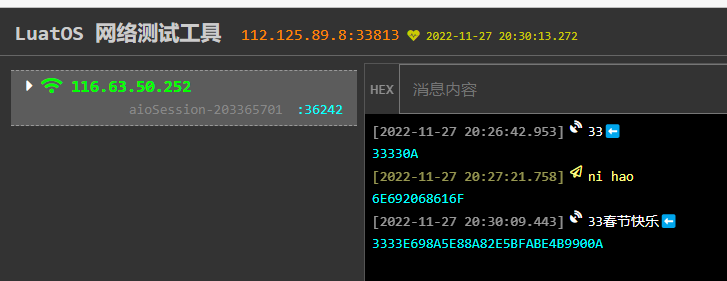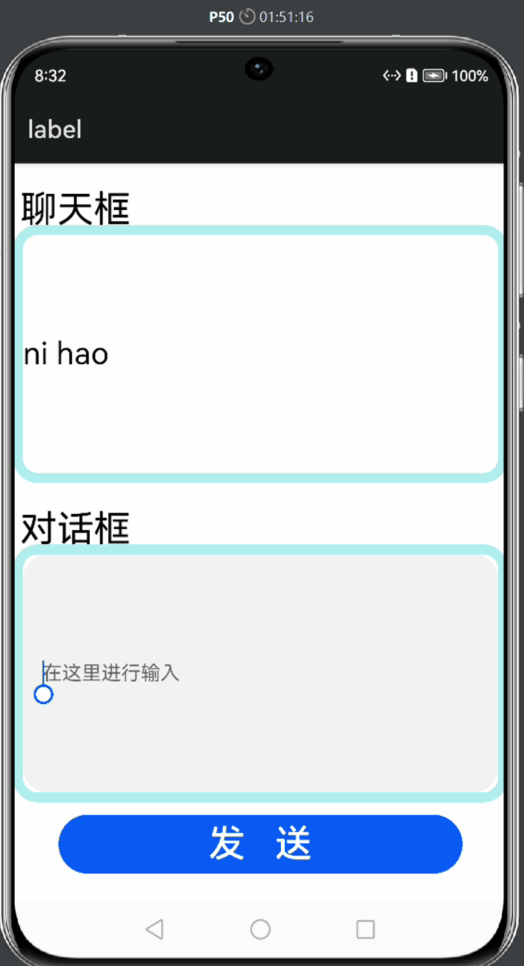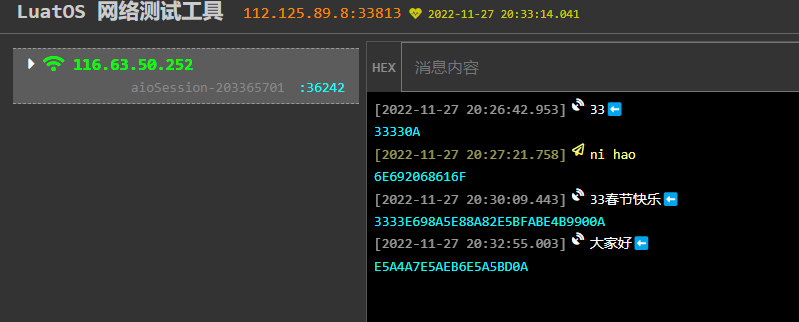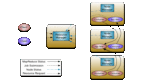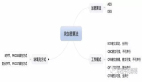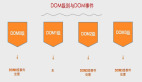??想了解更多關于開源的內容,請訪問:??
??51CTO 開源基礎軟件社區??
??https://ost.51cto.com??
一、需求分析
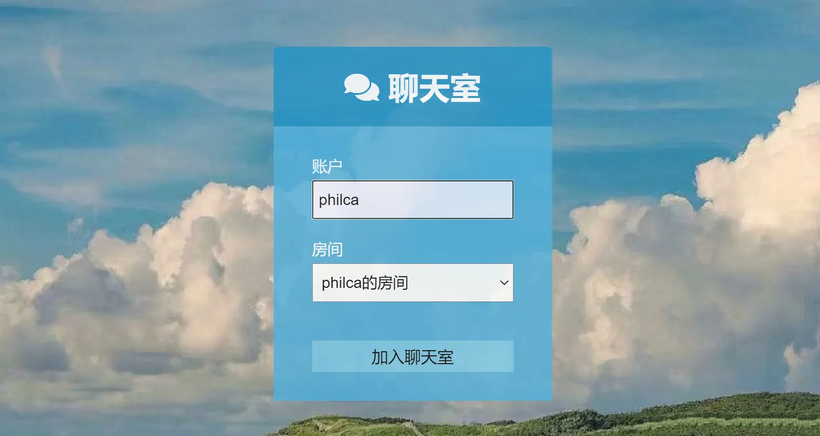
本章節我們來實現一個TCP聊天的功能
二、控件介紹
1、Socket連接
場景介紹
應用通過Socket進行數據傳輸,支持TCP和UDP兩種協議。
接口說明
Socket連接主要由socket模塊提供。具體接口說明如下表。
接口名 | 功能描述 |
constructUDPSocketInstance() | 創建一個UDPSocket對象。 |
constructTCPSocketInstance() | 創建一個TCPSocket對象。 |
bind() | 綁定IP地址和端口。 |
send() | 發送數據。 |
close() | 關閉連接。 |
getState() | 獲取Socket狀態。 |
connect() | 連接到指定的IP地址和端口(僅TCP支持) |
getRemoteAddress() | 獲取對端Socket地址(僅TCP支持,需要先調用connect方法) |
on(type: ‘message’) | 訂閱Socket連接的接收消息事件。 |
off(type: ‘message’) | 取消訂閱Socket連接的接收消息事件。 |
on(type: ‘close’) | 訂閱Socket連接的關閉事件。 |
off(type: ‘close’) | 取消訂閱Socket連接的關閉事件。 |
on(type: ‘error’) | 訂閱Socket連接的Error事件。 |
off(type: ‘error’) | 取消訂閱Socket連接的Error事件。 |
on(type: ‘listening’) | 訂閱UDPSocket連接的數據包消息事件(僅UDP支持)。 |
off(type: ‘listening’) | 取消訂閱UDPSocket連接的數據包消息事件(僅UDP支持)。 |
on(type: ‘connect’) | 訂閱TCPSocket的連接事件(僅TCP支持)。 |
off(type: ‘connect’) | 取消訂閱TCPSocket的連接事件(僅TCP支持)。 |
基本例程(參考我之前的家庭醫生終端系統)。
import socket from '@ohos.net.socket';
let tcp = socket.constructTCPSocketInstance();
tcp.bind({address: '0.0.0.0', port: 12121, family: 1}, err => {
if (err) {
console.log('bind fail');
return;
}
console.log('bind success');
})
tcp.on('message', value => {
console.log("on message, message:" + value.message + ", remoteInfo:" + value.remoteInfo)
let da = resolveArrayBuffer(value.message);
let dat_buff = String(da);
//此處對接受到的數據進行處理
});
//將接受到的數據轉化為文本型
function resolveArrayBuffer(message){
if (message instanceof ArrayBuffer) {
let dataView = new DataView(message)
let str = ""
for (let i = 0;i < dataView.byteLength; ++i) {
let c = String.fromCharCode(dataView.getUint8(i))
if (c !== "\n") {
str += c
}
}
return str;
}
}
//數據的發送函數
function send_once(Con_buff) {
if (flag == false) {
let promise = tcp.connect({ address: { address: 'xxx.xxx.xxx.xxx', port: xxxx, family: 1 }, timeout: 2000 });
promise.then(() => {
console.log('connect success');
flag = true;
tcp.send({
data: Con_buff
}, err => {
if (err) {
console.log('send fail');
return;
}
console.log('send success');
})
}).catch(err => {
console.log('connect fail');
});
} else if (flag == true) {
tcp.send({
data: Con_buff
}, err => {
if (err) {
console.log('send fail');
return;
}
console.log('send success');
})
}
}
2、AppStorage與組件同步
在??管理組件擁有的狀態??中,已經定義了如何將組件的狀態變量與父組件或祖先組件中的@State裝飾的狀態變量同步,主要包括@Prop、@Link、@Consume。
本章節定義如何將組件變量與AppStorage同步,主要提供@StorageLink和@StorageProp裝飾器。
@StorageLink裝飾器
組件通過使用@StorageLink(key)裝飾的狀態變量,與AppStorage建立雙向數據綁定,key為AppStorage中的屬性鍵值。當創建包含@StorageLink的狀態變量的組件時,該狀態變量的值將使用AppStorage中的值進行初始化。在UI組件中對@StorageLink的狀態變量所做的更改將同步到AppStorage,并從AppStorage同步到任何其他綁定實例中,如PersistentStorage或其他綁定的UI組件。
@StorageProp裝飾器
組件通過使用@StorageProp(key)裝飾的狀態變量,將與AppStorage建立單向數據綁定,key標識AppStorage中的屬性鍵值。當創建包含@StoageProp的狀態變量的組件時,該狀態變量的值將使用AppStorage中的值進行初始化。AppStorage中的屬性值的更改會導致綁定的UI組件進行狀態更新。
let varA = AppStorage.Link('varA')
let envLang = AppStorage.Prop('languageCode')
@Entry
@Component
struct ComponentA {
@StorageLink('varA') varA: number = 2
@StorageProp('languageCode') lang: string = 'en'
private label: string = 'count'
private aboutToAppear() {
this.label = (this.lang === 'zh') ? '數' : 'Count'
}
build() {
Row({ space: 20 }) {
Button(`${this.label}: ${this.varA}`)
.onClick(() => {
AppStorage.Set<number>('varA', AppStorage.Get<number>('varA') + 1)
})
Button(`lang: ${this.lang}`)
.onClick(() => {
if (this.lang === 'zh') {
AppStorage.Set<string>('languageCode', 'en')
} else {
AppStorage.Set<string>('languageCode', 'zh')
}
this.label = (this.lang === 'zh') ? '數' : 'Count'
})
}
}
}即通過AppStorage.Link和 @StorageLink的方式,可實現外部動態刷新Text組件和image組件(等等之類都可以),方便我們在全局調用時更新數據。
三、UI設計
本項目的基本內容是可以在預覽器中看到的,所以先在預覽器中簡單設計UI
1、基本界面
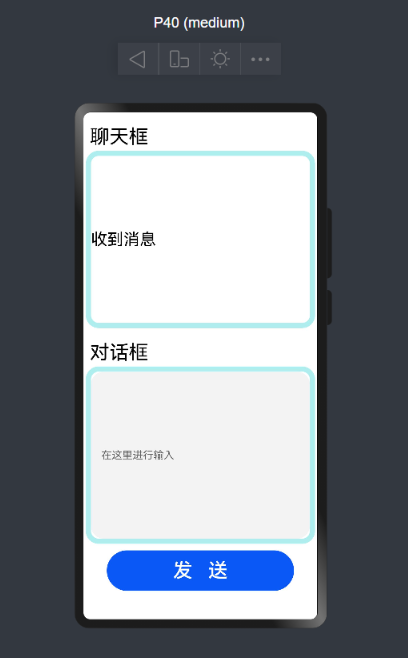
以后不會大時間講解UI了,會直接放成品,且我的源碼都在Gitee倉上存在,需要的可以自己下載,會著重體現程序部分。
2、接口綁定
首先是接收框處的變量綁定。
let Rc_message = AppStorage.Link('Rc_message')
@StorageLink('Rc_message') Rc_message: String = '收到消息'
Text(`${this.Rc_message}`)
.width("98%")
.height("35%")
.borderStyle(BorderStyle.Solid).borderWidth(8).borderColor(0xAFEEEE).borderRadius(20)
.fontSize(25)3、TCP回調設置
tcp.on('message', value => {
console.log("on message, message:" + value.message + ", remoteInfo:" + value.remoteInfo)
let da = resolveArrayBuffer(value.message);
let dat_buff = String(da);
AppStorage.Set<String>('Rc_message',dat_buff);
//AppStorage.Set<String>('ID_1_stata','rgba(0, 109, 229, 0.95)');
});該部分實現聊天框內部的文字刷新。
4、IP設置
這里我是使用的合宙的TCP工具[wstool (luatos.com)](。
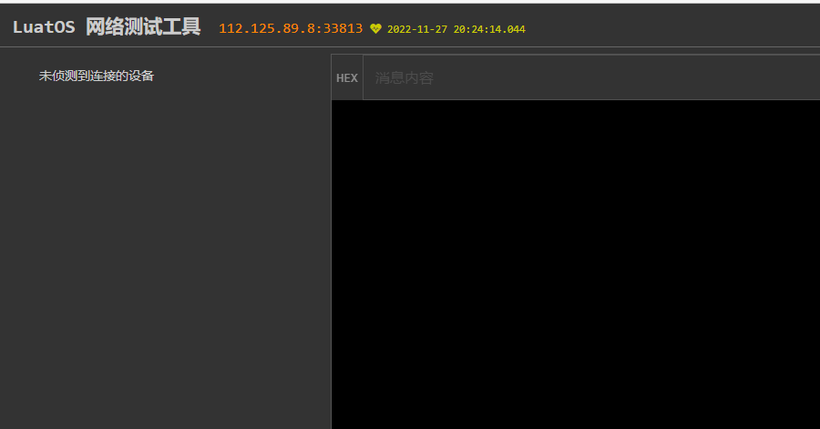
在此處修改IP和端口。
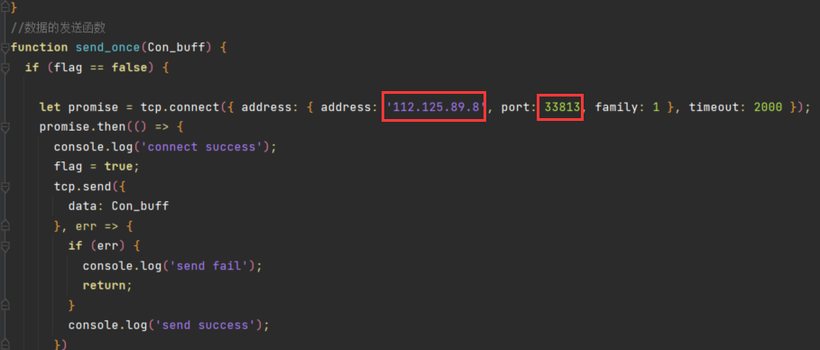
5、遠端模擬器
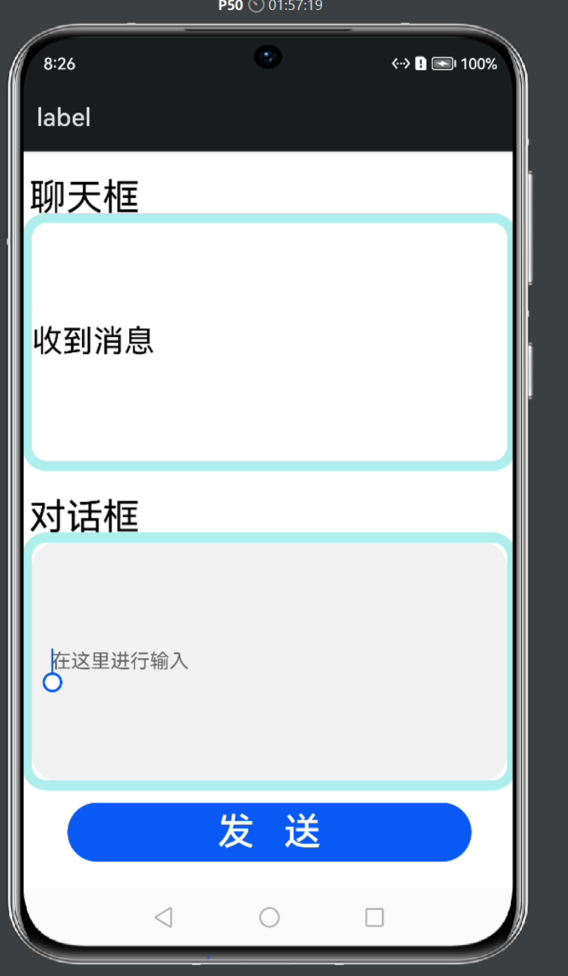
在模擬器中打開如上。
四、實際測試
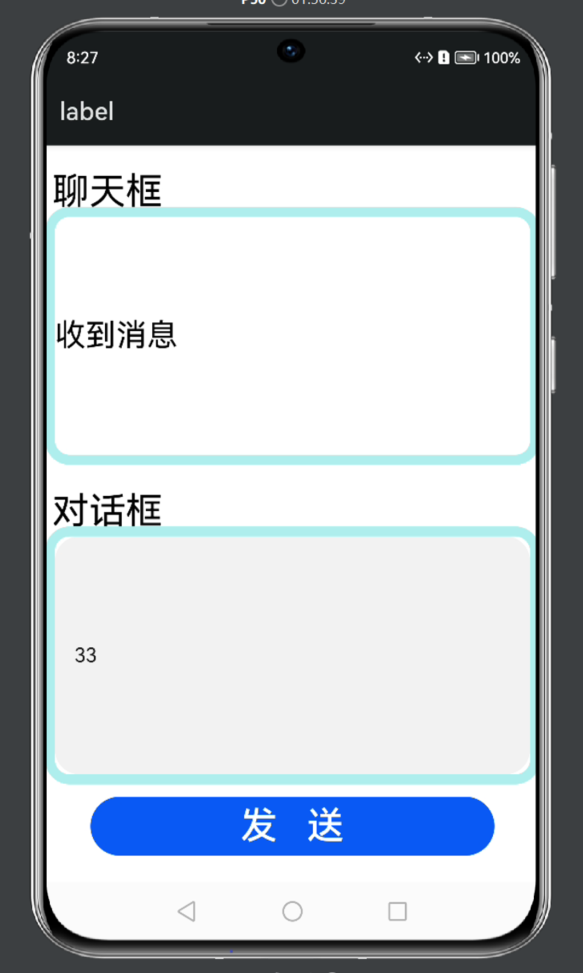
使用模擬器進行發送。
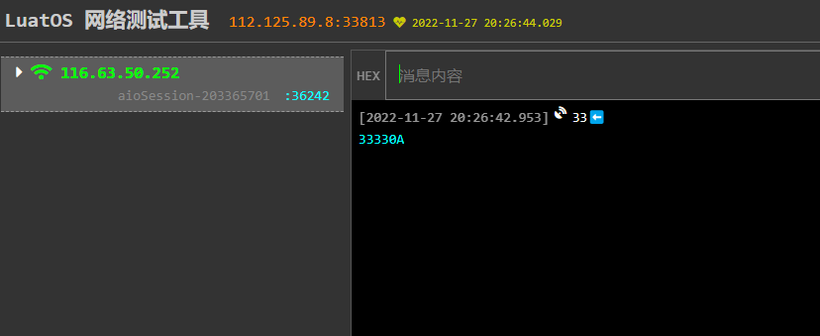
在TCP工具處有接收到內容,此時進行回復。
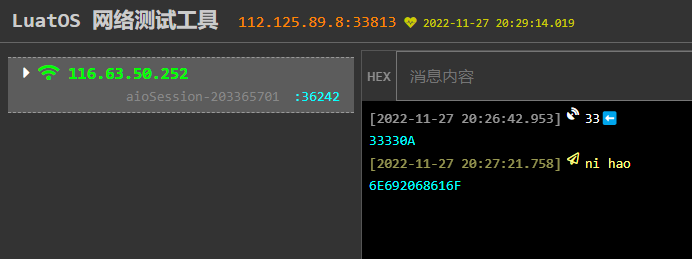
在APP端可以接收到并顯示(暫時可能只支持英文接受顯示)。
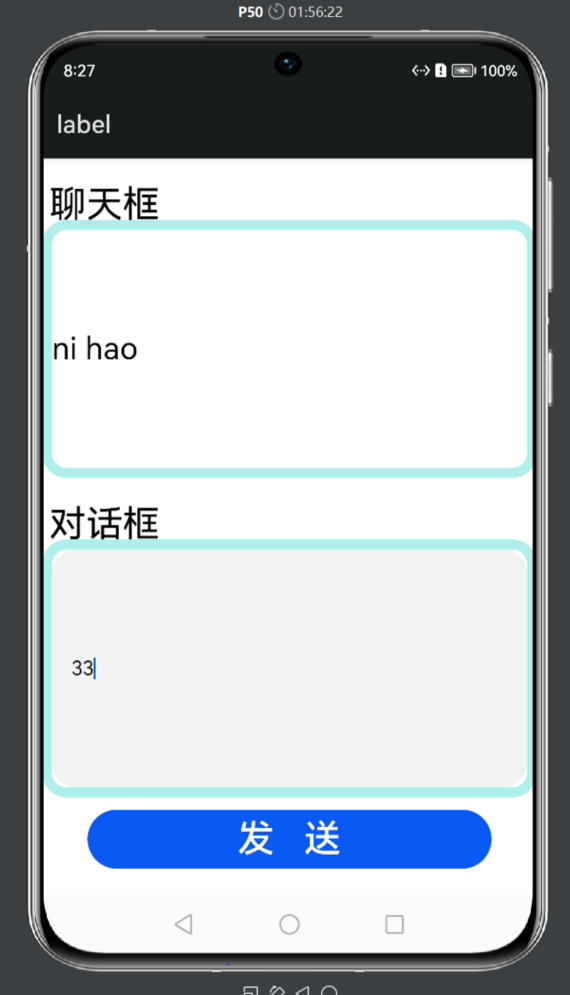
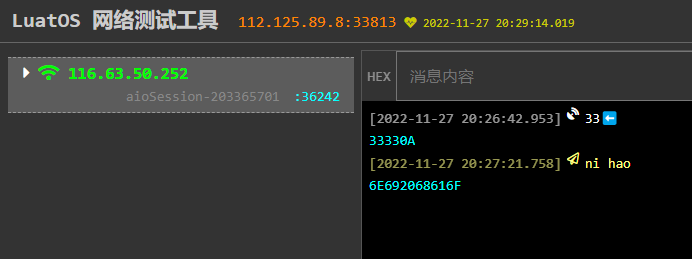
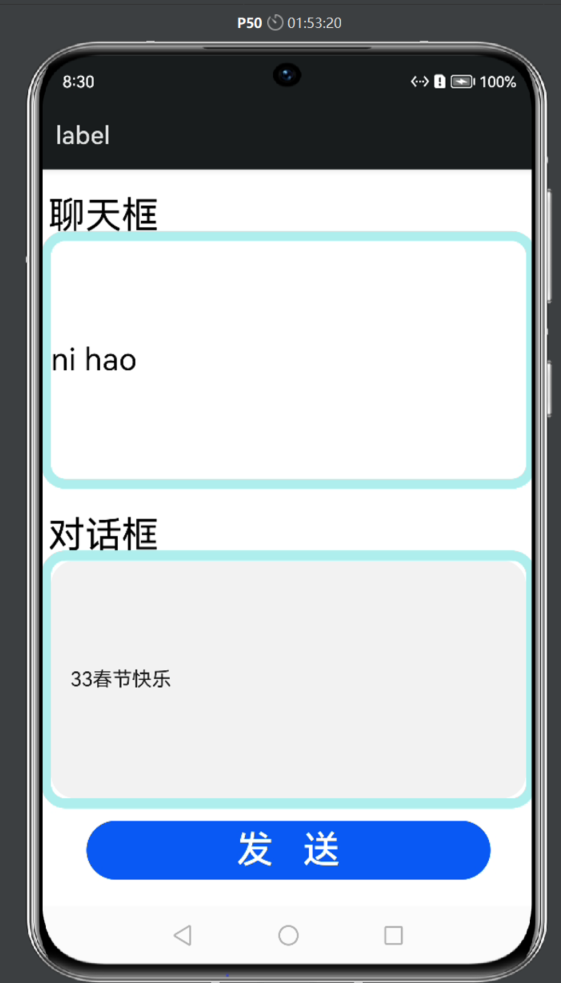
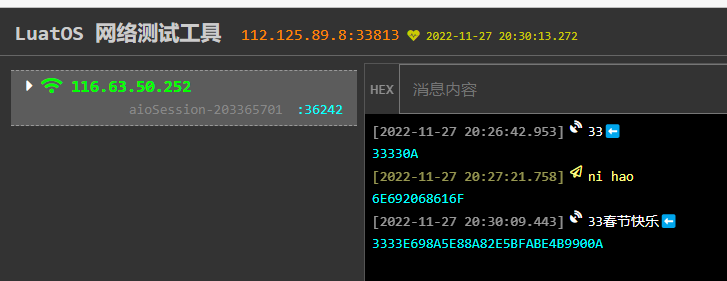
五、動態圖
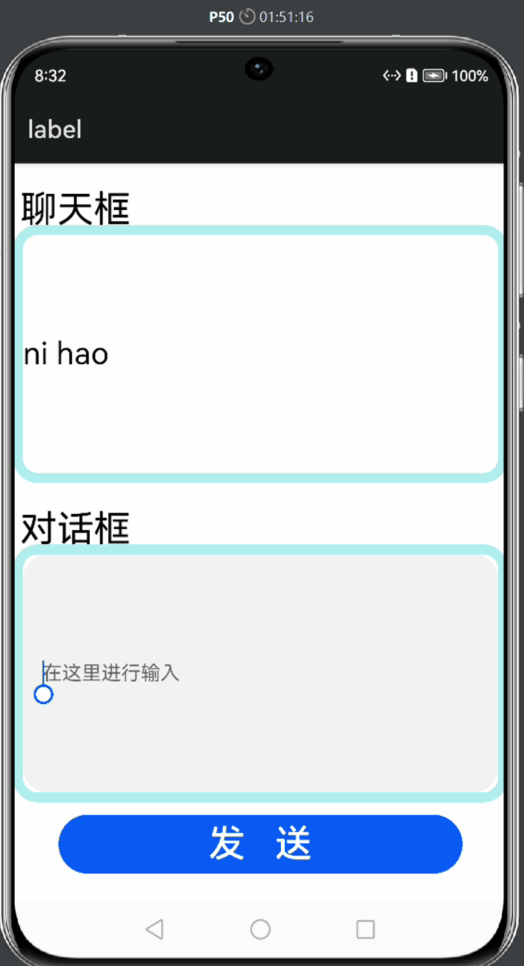
TCP助手顯示如下:
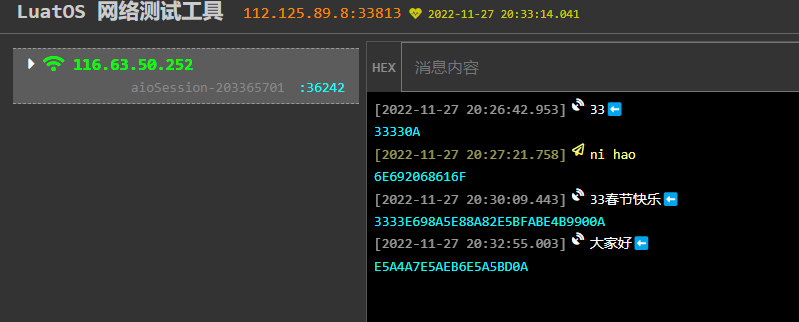
??想了解更多關于開源的內容,請訪問:??
??51CTO 開源基礎軟件社區??
??https://ost.51cto.com??。